Actualizado el 21 de Marzo del 2018 (Publicado el 30 de Enero del 2018)
1.252 visualizaciones desde el 30 de Enero del 2018
699,3 KB
48 paginas
Creado hace 15a (11/01/2010)
FRONTPAGE
Manual Básico de
FrontPage 2007
1
�
FRONTPAGE
Unidad 1. Introducción a FRONTPAGE.
Vamos a ver una pequeña introducción a FrontPage. Vamos a aprender para
qué sirve este programa y cómo nos puede ayudar a hacer desde una sencilla
página Web hasta un sitio completo en Internet.
¿Qué es FrontPage y para qué sirve?
FrontPage es un programa con el cual podemos crear páginas Web de una
forma visual. Gracias a esto el usuario sólo tiene que concentrarse en el
diseño de su Web sin necesidad de saber programar. No obstante, un usuario
avanzado puede usar las características avanzadas de FrontPage para hacer
sitios Web muy complejos.
Una página Web es un documento que puede ser visualizado con un navegador
de Internet. Un sitio Web es un conjunto de páginas Web relacionadas entre
sí. FrontPage nos permite diseñar y modificar tanto el sitio como cada
página, y nos ayuda en su edición y mantenimiento.
Integración con Office
FrontPage es parte del paquete de aplicaciones OfficeXP, y comparte muchas
de
las características del resto de programas del Office, tanto en
procedimientos como en el interfaz. Gracias a esto, muchas de las tareas que
nos son familiares en Word nos servirán para FrontPage y viceversa. Algunas
de las características que comparten son:
Los menús y los iconos son similares entre cada aplicación y realizan la misma
función.
El portapapeles de Office es ahora común a todas las aplicaciones Office, y
permite guardar de forma temporal gráficos y textos de distintos documentos
de Office y de otros programas, y pegarlos en un documento de Office. Por
ejemplo, puedes copiar textos de un documento de Word y pegarlos en una
página Web de FrontPage, y después abrir una hoja de cálculo de Excel, y
copiar una tabla de Excel a Word.
Otras funciones, como el corrector ortográfico, funcionan de la misma manera
o de una forma casi idéntica en todas las funciones.
Por otra parte, los documentos de Word pueden ser convertidos a páginas
Web. Gracias a esto podemos crear páginas Web a partir de documentos que
ya tengamos escritos en Word de una forma fácil y sencilla. Esto también se
aplica a otra clase de documentos como hojas de cálculo de Excel, ficheros
de Access, etc.
Mi primer documento con FrontPage
Vamos a construir una sencilla página Web para demostrar lo sencillo y
2
�
potente que puede llegar a ser FrontPage.
FRONTPAGE
En primer lugar, veamos las dos formas básicas de arrancar FrontPage.
Desde el botón Inicio
situado, normalmente, en la esquina inferior
izquierda de la pantalla. Colocar el cursor y hacer clic sobre el botón Inicio se
despliega un menú; al colocar el cursor sobre Programas, aparece otra lista
con los programas que hay instalados en tu ordenador buscar Microsoft
FrontPage, hacer clic
se arrancará el programa.
sobre él, y
Desde el icono de FrontPage del escritorio
.
Crear la página Web.
Al arrancar el programa, nos aparece por defecto una página web en blanco en
la que podemos trabajar. Si no nos aparece, basta con que pulsemos en el icono
.
Ahora hacemos clic en el área en blanco y escribimos lo siguiente:
Hola, esta es mi primera página Web.
Este es un enlace al periódico el País.
Ahora seleccionaremos las palabras "el País" y pulsaremos en Insertar y
después, en el menú que se nos abre, en Hipervínculo. En Dirección escribiremos
lo siguiente: http://www.elpais.com.uy De esta forma crearemos un vínculo a
otra página Web, a la que podremos viajar si disponemos de conexión a Internet.
Nótese que el texto cambia de color y aparece subrayado para indicar que es un
hipervínculo. La pantalla nos mostrará algo similar a esto:
3
�
FRONTPAGE
Un hipervínculo, como más tarde explicaremos, nos permite navegar por
Internet, ya que nos permite cambiar de una página Web a otra.
Guardar la página Web.
Vamos a guardar la página en el disco duro. Mientras no esté en él, la página
se guarda en la memoria del ordenador, pero podría perderse por un corte de
luz o por un fallo del programa. Así que no olvide guardar a menudo sus
documentos en el disco duro, ya que allí se guardan de forma permanente.
La barra de herramientas contiene iconos para ejecutar de forma inmediata
algunas de las operaciones más habituales, como Guardar
Imprimir
, Abrir
, etc.
,
Pulsamos en el icono Guardar
. Al ser la primera vez que guardamos, el
sistema nos pedirá un nombre para el archivo, y nos sugerirá uno. Los
nombres de páginas web suelen terminar en .htm o .html. Sin embargo, no es
necesario escribir esta terminación si no queremos. FrontPage lo añadirá
automáticamente.
4
�
FRONTPAGE
En la pantalla podemos ver como el sistema nos sugiere index.htm
Hacemos clic en index.htm, lo borramos y escribimos como nombre 'hola.htm'
(sin las comillas). Hacemos clic en Aceptar y el ordenador guardará nuestro
trabajo. Más adelante, cuando modifiquemos la web, bastará con hacer clic
en el icono de Guardar y el ordenador guardará el documento con el nombre
que le dimos.
Podemos ponerle a la página web un título. Para ello, antes de guardar la
web, hemos de pulsar en el botón Cambiar título, y ponerle un título que
aparecerá en la ventana del navegador.
Visualizar la Web.
Ahora vamos a visualizar la página. Para visualizar el archivo, hacemos clic
sobre la etiqueta en la que pone Vista previa, y el sistema cargará el
documento como si fuera una página Web. Ahora, si disponemos de conexión
a Internet, al pulsar sobre las palabras "el País", navegaremos a esa página. Si
no disponemos de conexión, sencillamente aparecerá un mensaje de error.
Finalmente, para cerrar FrontPage, puedes utilizar cualquiera de las
siguientes operaciones:
Hacer clic en el botón cerrar
.
Pulsar la combinación de teclas ALT + F4.
Hacer clic sobre el menú Archivo y elegir la opción Salir.
5
�
FRONTPAGE
Unidad 2. Elementos básicos de FRONTPAGE (I)
Vamos a ver cuáles son los elementos básicos de FrontPage, la pantalla, los
menús, etc. Aprenderemos a diferenciar entre cada uno de ellos, cómo se
llaman, dónde están y para qué sirven. También veremos cómo obtener
ayuda, por si en algún momento no sabemos cómo seguir trabajando.
Elementos de la pantalla inicial.
Al arrancar FrontPage aparece una pantalla inicial como ésta, vamos a ver sus
componentes fundamentales. Así conoceremos los nombres de los diferentes
elementos y será más fácil entender el resto del curso. La pantalla que se
muestra a continuación (y en general todas las de este curso) pueden no
coincidir exactamente con la que ves en tu ordenador, ya que cada usuario
puede decidir qué elementos quiere que se vean en cada momento, como
veremos más adelante.
Veamos con más detalle los distintos elementos:
La
barra
de
título
La barra de título contiene el nombre del programa (Microsoft FrontPage) y el
nombre del fichero con el que estamos trabajando en este momento
6
�
(pagina_nueva.htm). En el extremo de la derecha están los botones para
minimizar, maximizar/restaurar y cerrar.
FRONTPAGE
La
barra
de
menús
La barra de menús contiene las operaciones de FrontPage, agrupadas en
menús desplegables. Al hacer clic en Insertar, por ejemplo, veremos las
operaciones relacionadas con los diferentes elementos que se pueden insertar
en FrontPage.
Todas las operaciones se pueden hacer a partir de estos menús. Pero las cosas
más habituales se realizan más rápidamente desde los iconos de las barras de
herramientas que veremos en el siguiente punto.
Cada opción tiene una letra subrayada, esto indica que se puede acceder
directamente a la opción pulsando simultáneamente la tecla alt y la letra
subrayada, por ejemplo si pulsamos alt+a se abre la opción Archivo.
La barra de menús tiene un comportamiento "inteligente", que consiste,
básicamente, en mostrar sólo los comandos más importantes y los que el
usuario va utilizando. Si deseas más
los menús
desplegables.
información sobre
Los menús desplegables de la barra de menús contienen tres tipos básicos de
elementos:
Comandos inmediatos. Se ejecutan de forma inmediata al hacer clic sobre
ellos. Se reconocen porque a la derecha del nombre del comando, o no
aparece nada o bien aparece la combinación de teclas para ejecutarlo desde
el teclado. Por ejemplo, en el menú Insertar >>> línea horizontal.
Opción con cuadro de diálogo. Al hacer clic en la opción aparece un cuadro
de diálogo donde nos pedirá más información y que tendrá botones para
aceptar o cancelar la
acción. Se distinguen
porque el nombre
puntos
acaba
con
suspensivos.
Por
ejemplo, en el menú
Insertar >>> Fecha y
hora...
Opción
con
otro
7
�
menú desplegable. Al situarse sobre éste, se abre
nuevo menú a su lado con más opciones para que
elijamos una de ellas. Se reconocen porque tienen
triángulo a la derecha. Por ejemplo, Insertar >>>
Imagen.
FRONTPAGE
un
un
Las
barras
de
herramientas.
Las barras de herramientas contienen iconos para ejecutar de forma
inmediata algunas de las operaciones más habituales, como Guardar
Abrir
, Imprimir
, etc.
,
La
barra
de
Formato.
La
 Crear cuenta
Crear cuenta
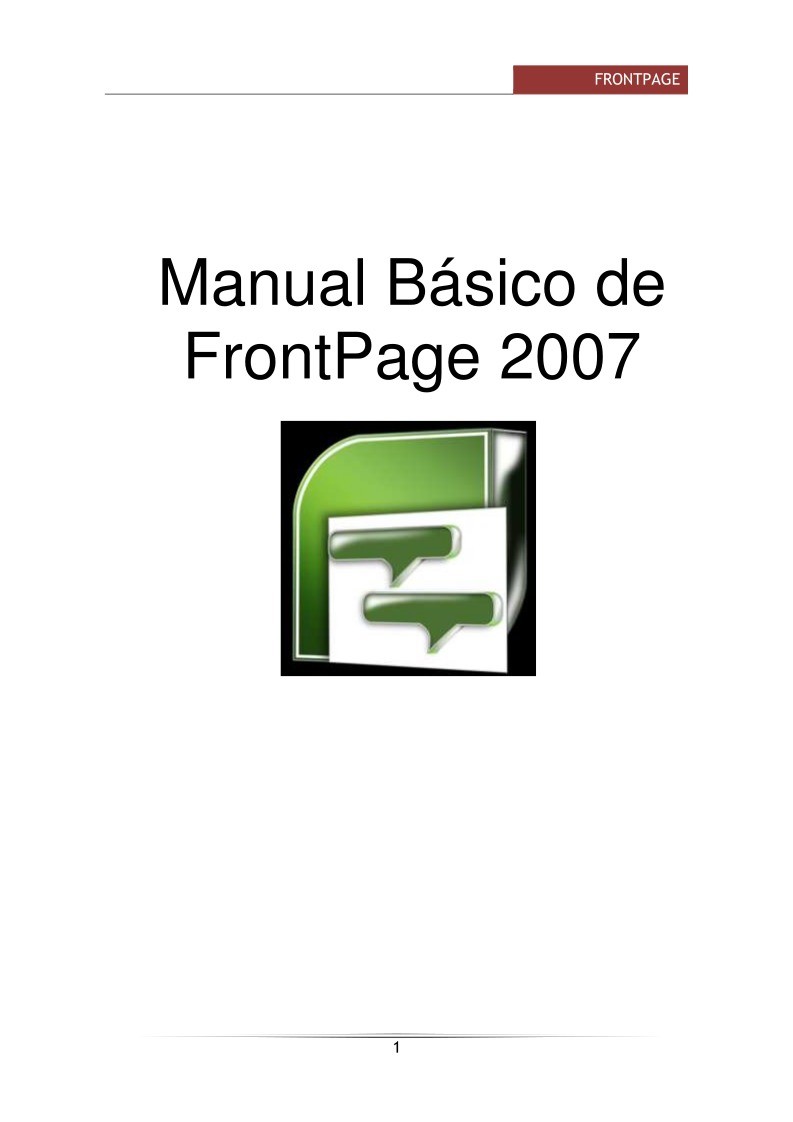

Comentarios de: Manual Básico de FrontPage 2007 (1)